Kuidas importida koordinaadid Google Earth
Seekord näeme, kuidas importida Google Earth-i koordinaate, see on Aafrika Palm'i istandus, mis on kasvatatud maamees (maapiirkondades) maakatastris.
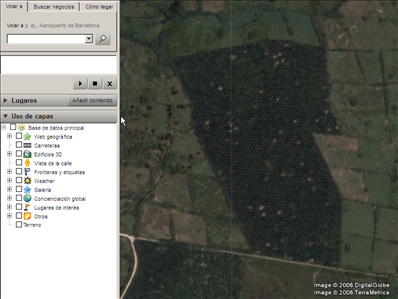
Failivorming
Kui mul on GPS-iga üles tõstetud fail, on oluline mõista, et Google Earth nõuab andmete teisendamist .txt- või .cvs-vormingusse. Selleks, kui mul on Excelis koordinaadid, saan need selles vormingus salvestada.
Koordinaadi formaat
Google Earth toetab ainult seda geograafilised koordinaadid (laiuskraadi pikkuskraad) ja loomulikult peavad need olema WGS84is, mis on nullpunkt, mida Google Earth toetab, samuti võib see sisaldada kirjeldust. Kui avan sülearvutiga tekstifaili, siis mul on järgmine teave:
77,-87.1941,15.6440
78,-87.1941,15.6444
79,-87.1938,15.6457
80,-87.1929,15.6459
81,-87.1926,15.6409
82,-87.1923,15.6460
83,-87.1917,15.6460
84,-87.1912,15.6438
85,-87.1909,15.6458
86,-87.1908,15.6446
87,-87.1907,15.6447
88,-87.1905,15.6406
89,-87.1905,15.6423
90,-87.1904,15.6437
91,-87.1947,15.6455
92,-87.1946,15.6456
Esimene veerg on punkti number (ma olen selle endale võtnud, kuid see ei ole reaalne või järjestikune), teine on pikkus (koordinaat x) ja kolmas laiuskraad (koordinaat Y), kõik on eraldatud komadega. Olge ettevaatlik, sa pead olema selge, et mida rohkem kümnendkoha määrad, seda täpsem see on, sest geograafilistes koordinaatides on kärpimine üsna märkimisväärne.
Kuidas seda Google Earthi importida
Selle tegemine on vajalik Google Earth Plus, (maksab $ 20 aastas) või papagoi taga.
importimiseks valige "file / open" ja kasutage seejärel valikut "txt / cvs" ja leidke fail, kuhu see on salvestatud
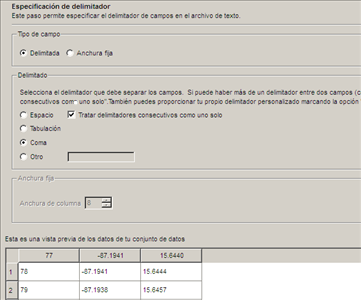
Ekraanilt peate näitama, et tekst on piiritletud, et see piiritlemine on komaga, seejärel klõpsate nupule "Järgmine"
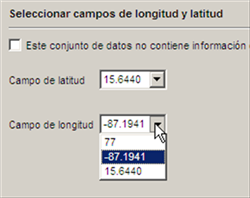 Nüüd peate märkima, milline on laiuskraad ja milline pikkuskraad. Postiaadresside määramiseks on võimalus, kuid näeme seda hiljem.
Nüüd peate märkima, milline on laiuskraad ja milline pikkuskraad. Postiaadresside määramiseks on võimalus, kuid näeme seda hiljem.
Siis peate vajutama "Next" nuppu, seejärel "back", seejärel "back" ja "end"
Ikooni värvi ja suuruse muutmiseks valmis ja valmis, paremklõpsake kaustal ja seejärel valige omadused.

Teiste valikute puhul me varem nägime makro nad teevad seda sama UTM-koordinaatidega ja samuti teisendada koordinaate UTM-i abil geograafiliselt Excelisse





Üritasin luua oma koordinaadid, kuid siiani ma ei suutnud, ma tahan neid punkte importida:
La Angostura 106 19'55 "N 23 25'54" W
El Bajío 106 13'03 ″ N 23 18'24 ″ W
Kuid ma pole vormi leidnud, tänan teid.
Kasutage mis tahes programmi, mis teisendab kml-lt dwg-ni, kus on mitu lendu. Kui ei, kasutage GIS-i opensource programmi nagu gvSIG või QGis
VÄGA HEA
Tere hommikust Palun ütle mulle, kuidas Google Earthi koordinaate 2010-i autokaadiks eksportida.
Mida sa silmas elkin? Artiklile või kommentaarile?
poolt fabor on paindlikumad ja lihtsustavad meie algajatele
Ma ei tea, kas sa ikkagi seda hõivata, aga siin ma panin laua sarnaselt sellele, mida sa tahad
http://geofumadas.com/convertir-a-decimales-grados-minutos-y-segundos/
minu lugupidamine g! vabandage oma teadmiste puudumisel, et teil on programm, et saaksin oma koordinaate kümnendkohtadeni kiiresti ümber kujundada. Olen aeg-ajalt ja et adekvaatseid teisendusi ükshaaval muuta, on see minu jaoks keeruline ja mul on väga palju koordinaate, tänan teid väga teie panusest.
Kui soovite neid Google Earthi txt-vormingusse laadida, peate need teisendama kümnendkohtadena
Millise programmi soovite sisestada
KÄSITLEVAD KÄSITLEVAD NÕUANDED KOKKUVÕTETE IMPORTIMISTEST TXT-failist, TEAVE KOOSKÕLASTATUD MONITORIDELE:
24 59 48 N, 97 53 43 W
24 59 45 N, 97 53 44 W
24 59 42 N, 97 53 48 W
24 59 41 N, 97 53 34 W
24 59 36 N, 97 53 29 W
24 59 30 N, 97 53 33 W
24 59 24 N, 97 53 37 W
24 59 15 N, 97 53 33 W
24 59 04 N, 97 53 30 W
24 59 02 N, 97 53 15 W
24 58 59 N, 97 53 16 W
24 58 58 N, 97 53 33 W
24 58 57 N, 97 53 18 W
24 58 54 N, 97 53 17 W
24 58 51 N, 97 53 17 W
24 58 50 N, 97 53 28 W
24 58 46 N, 97 53 18 W
24 58 39 N, 97 37 16 W
24 58 38 N, 97 37 24 W
24 58 38 N, 97 37 20 W
24 58 38 N, 97 37 18 W
24 58 37 N, 97 37 26 W
24 58 35 N, 97 37 31 W
24 58 35 N, 97 37 29 W
24 58 34 N, 97 37 53 W
24 58 34 N, 97 37 33 W
24 58 27 N, 97 37 31 W
24 58 25 N, 97 37 28 W
Mõistan, et see on tasuta versioonis, laadige alla uusim versioon ja peaks olema need võimalused
Kuid nad ei müü maha Google Earth Plus versiooni?
Selle värskendamiseks valige Google Earthin:
"help / update to Google Earth plus" seejärel sisestage kasutajanimi ja parool... kui teil seda pole, valige "osta Google Earth pluss konto", see maksab 20 dollarit aastas
Suurepärane teave, kuid mul on praegu Google Earthi põhitõdesid, ma ei tea, kuidas saada Google Earth Plus'i litsentsi, oleksin tänulik selle eest, et see protsess on läbi viidud
väga tänulik
Pedro, Tšiili Osorno